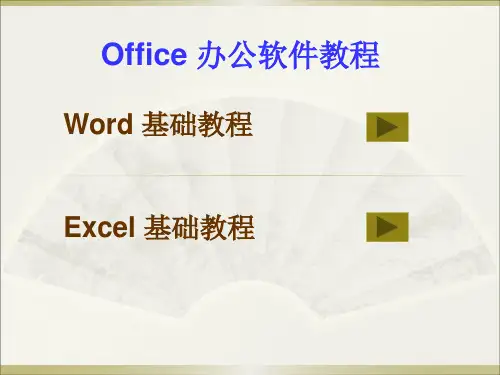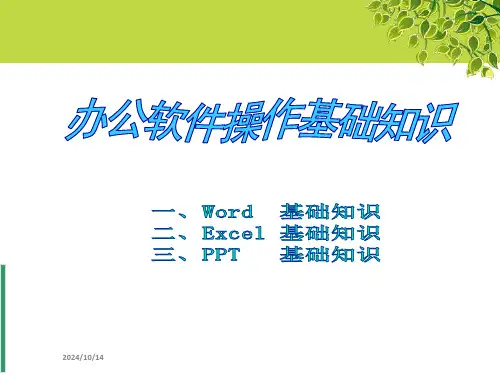电脑基础操作+OFFICE办公软件教程_版21样版
- 格式:ppt
- 大小:514.00 KB
- 文档页数:40

办公软件教程-从零基础学起Office XP 主要包括:字处理软件Word、Excel、PowerPoint 等应用程序。
它们具有统一的界面、相似的常用工具栏及大同小异的操作方法,只是各自的侧重点有所不同。
Word 是文字处理软件。
它集成文字处理、表格处理和图形处理于一体,汇集了对各种对象的处理工具,使图片、图表、表格、艺术字等的处理得心应手。
Excel 是以表格化数据处理为基础的集成化处理软件。
它不但能实现电子表格数据处理,也具有数据库管理、统计图表自动生成等功能。
PowerPoint 是创作电子演示文稿的软件。
利用它可以方便地制作出集文字、图形、图像、声音、视频和动画于一体的多媒体演示文稿。
一、Word 特点1.对文档提供了多种查看方法;1如:普通视图、页面视图、大纲视图、Web 版式视图、文档结构图、全屏显示、Web 页预览、打印预览等。
2.具有专业级的表格处理功能;3.使用方便的多栏彩色图文混排、艺术字处理;4.具有功能很强的数学公式编辑器;5.具有多种类型文件的转换功能。
二、窗口介绍菜单栏、常用工具栏、格式工具栏、正文编辑区、状态栏、标尺、滚动条等。
注:工具栏的显示与隐藏(视图→工具栏→各种工具栏。
)三、页面设置:“文件”→“页面设置”。
1.纸张的大小(常用的纸张:A3、8K、B4、A4、16K、B5。
)2.设置页边距:调整正文到纸张边界[2][]大2小。
四、文档编辑1.建立文档(Ctrl + N)(1)录入文字,录入时不要排版,每()1 一段敲一次回车,每段前空两个汉字位置。
(2)特殊符号录入:“插入”→“符号”或用动态键盘。
(3)显示/隐藏文档中的非打印符号。
2.保存文档(1)保存(Ctrl + S)(2)另存为3.打开和关闭文件(打开:Ctrl + O)4.文档选择基本方法(1)拖动选择直接拖动是移动2Ctrl +拖动复制(2)选定区(栏)选择选择一行→单击行首的选定栏。
选择一段→双击段首的选定栏。
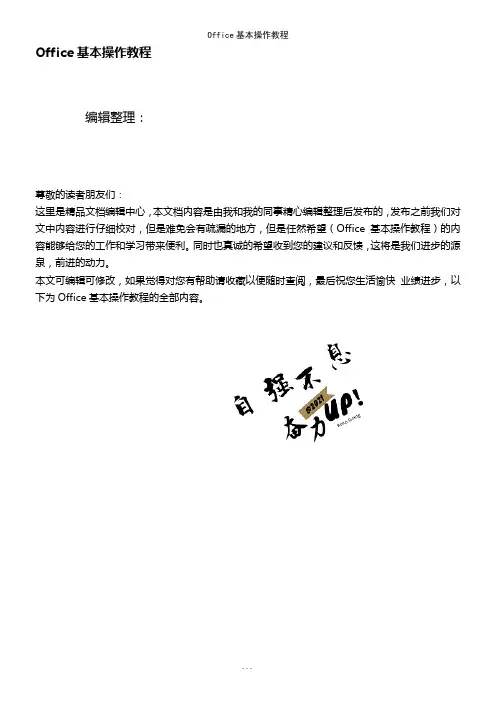
Office基本操作教程编辑整理:尊敬的读者朋友们:这里是精品文档编辑中心,本文档内容是由我和我的同事精心编辑整理后发布的,发布之前我们对文中内容进行仔细校对,但是难免会有疏漏的地方,但是任然希望(Office基本操作教程)的内容能够给您的工作和学习带来便利。
同时也真诚的希望收到您的建议和反馈,这将是我们进步的源泉,前进的动力。
本文可编辑可修改,如果觉得对您有帮助请收藏以便随时查阅,最后祝您生活愉快业绩进步,以下为Office基本操作教程的全部内容。
Office基本操作第一章:基础知识1、美国徽软公司开发的办公集成软件Word 文字处理Excel 电子表格2、Word的启动与退出(1)启动:方法一、双击桌面Word图标方法二、开始/程序方法三、选择Word图标,点击鼠标右键,在弹出的菜单中选择打开;(2)、退出方法一、Alt+F4方法二、双击系统图标;方法三、单击关闭按钮;3、Word xp视窗(1)、标题栏作用:显示系统图标,文件名称等;操作:双击实现“最大化”与“还原”间切换,拖动实现窗口移动;•(2)、菜单栏•作用:包含应用程序所有功能;•操作:1、打开菜单项•方法一、鼠标单击方法二、Alt+对应字母•2、自定义菜单项•方法:选择工具/自定义,出现对话框选择“命令”选项下的内置菜单,用鼠标拖拉菜单,即可添加/删除菜单;•3、工具栏•操作:1、拖动实现位置移动(可移动到作何位置)• 2、显示隐藏工具栏•方法一:“视图”/工具栏单击勾选相应项目;•方法二:右击菜单栏/工具栏空白处•4、标尺栏•作用:段落缩进、边距调整、表格行/宽高等调整;•垂直水平•操作:1、度量单位的改变•工具/选项/常规• 2、显示/隐藏•方法一:视图/标尺•5、工作区:用户编辑文档的地方;•6、状态栏:显示当前操作状态,插入点位置信息等;•7、任务窗格:及时提供操作需要的命令等,也可自得选择任务窗格内容;•操作:1、显示和隐藏;•选择“视图”菜单,在弹出的菜单勾选任务窗格则显示,反之隐藏;• 2、切换窗格内容;•点击任务窗格中的三角形,可弹出菜单,选择相应内容;•8、文档的操作•a、新建•方法一:文件/新建•方法二:Ctrl+N•方法三:点击工具栏上的新建按钮;•b、打开•方法一、文件/打开或Ctrl+O键•方法二、点击工具栏上打开按钮;•在打开对话框中,指定文件所在文件夹,指定文件名;•指定打开形式,单击打开右边的向下三角形按钮,以只读方式打开,只能对文档进行查看,不能进行更改;以副本方式打开,在包含源文件的文件夹中创建文件的一个新副本;•C、保存•普通保存•方法一:文件/保存或Ctrl+S•方法二:点击工具栏上保存按钮;•在保存对话框中,设定保存位置,指定文件名,指定保存类型;•注:以上保存执行首次后,现保存,对话框不现出现,如需另存或查看保存情况,须执行“文件”/“另存为”•自动保存•为了防止意外的死机或断电造成数据丢失,让计算机每隔一段时间自动执行保存命令;•方法:工具/选项/保存选项卡•勾选设置自动保存时间间隔多少分钟;•安全性•功能:设置打开权限密码:无密码则无法打开文档;•设置修改权限密码:无密码将无法将修改文档保存在硬盘中;•设置方法:1、工具/选项/安全性• 2、在保存文件对话框中,单击“工具”/安全选项•9、文档常用编辑•(1)、选中•方法:鼠标•任意区域拖动•句:Ctrl+单击任意位置•行:行前单击•段:行前双击•整篇:任意行前三击/Ctrl+任意行前单击•Ctrl+A全选•(2)、删除•方法:a、选中• b、Del/退格•注:如欲删除已输入新文本内容,可直接选中,删除内容后输入,因为“工具”/“选项”/“编辑”选项卡中,键入内容替换所选内容,处于自动选取状态;•C、移动•方法:1、拖动• 2、剪贴板:剪切、定位、粘贴d、复制方法一:Ctrl+鼠标拖动方法二:剪切板:复制、定位、粘贴10、文本及特殊符号的输入文本默认方向:水平:由左而右两端对齐垂直:由上而下靠上对齐段落“按Enter产生手动换行(不产生新段落)Shift+EnterShift+4:中文状态下显示人民币符号;Shift+6:中文状态下显示省略号;“\”:中文状态下显示顿号;“〈 >”:中文状态下显示书名号;即点即输:工具/选项/编辑下选中即点即输(只有在页面视图web版式中有效)•特殊符号方法“插入/符号”•插入公式方法:插入/对象/microsoft公式3.0•第二章:字符格式化•一、字符格式化的三种方法•方法一、菜单•选中文字内容,点击“格式”/“字体”弹出对话框;•字体选项卡中西字体(默认宋体五号字)•字型:加粗、倾斜、加粗倾斜;•字号:磅值表示法;着重号:对应字符加下点;•方法二、工具栏按钮;•方法三、快捷键的使用;•加粗 Ctrl+B 倾斜 Ctrl+I 下划线Ctrl+U•上标 Shift+Ctrl+= 下标 Ctrl+= 撤消Ctrl+z•二、字符大小写•方法:选中字符格式/更改大小写;•小写:选中字符都以小写显示;•词首字母大写:每个单词首字母大写;•三、中文版式格式/中文版式;•1、拼音指南 2、带圈字符 3、纵横混排 4、双行合一 5、合并字符;•四、查找与替换;•查找:用于查找文档中指定字符或指定格式的字符;•替换:用于以指定字符替换文档中符合条件的字符,或以指定格式替换文档中符合特定条件的字符的格式;•方法:查找•编辑/查找(Ctrl+F)•指定查找字符查找•指定查找字符格式:单击高级/格式•查找下一处符合条件的字符:查找下一处;•指定查找范围:单击高级/全部/向上/向下;•替换(Ctrl+H)•编辑/替换指定替换对象•指定替换结果字符;•指定替换结果字符的格式:单击高级/格式;•五、字符格式的查看和复制•1、查看•格式/显示格式•2、复制•方法:格式刷•双击格式刷:多次复制,按ESC键退出格式刷状态;•单击格式刷:单击复制后光标自动恢复原状;•第三节:段落格式化•一、段落格式化•1、缩进:段落各行与页左、右边距之间的距离;•方法一:标尺•首行缩进:光标所在或选中各段的首行缩进控制;•悬挂缩进:光标所在或选中各段的首得之外各行缩进;•左缩进:光标所在或选中各段的所在行左端缩进;•右缩进:光标所在或选中各段的所有行右端缩进;•方法二:对话框•格式/段落/缩进与间距•左缩进•右缩进•特殊格式:首行缩进悬挂缩进•方法三:工具栏按钮•视图/工具栏/格式•点击增加缩进量:减少缩进量按钮•间距•段间距格式/段落/缩进与间距•段前距段后距•行距•格式/段落/缩进与间距单倍1。

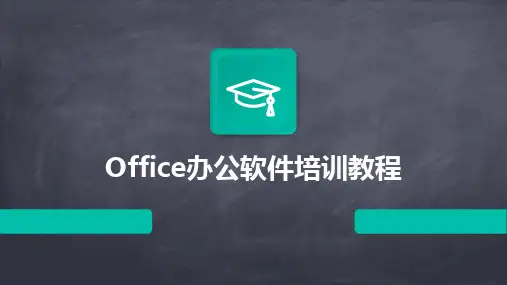
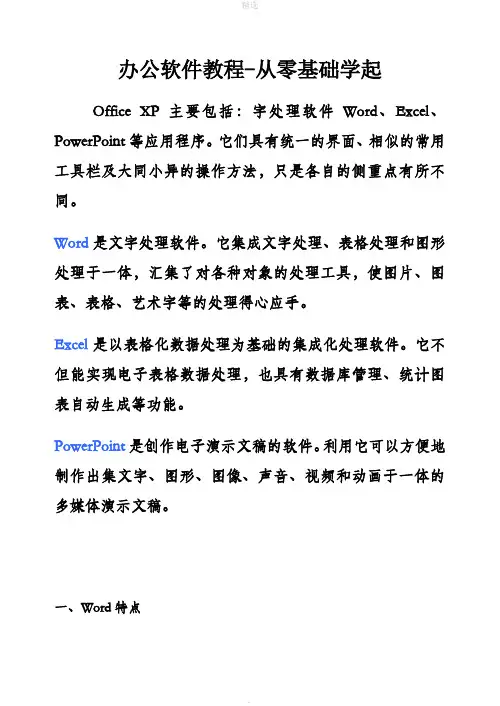
办公软件教程-从零基础学起Office XP主要包括:字处理软件Word、Excel、PowerPoint等应用程序。
它们具有统一的界面、相似的常用工具栏及大同小异的操作方法,只是各自的侧重点有所不同。
Word是文字处理软件。
它集成文字处理、表格处理和图形处理于一体,汇集了对各种对象的处理工具,使图片、图表、表格、艺术字等的处理得心应手。
Excel是以表格化数据处理为基础的集成化处理软件。
它不但能实现电子表格数据处理,也具有数据库管理、统计图表自动生成等功能。
PowerPoint是创作电子演示文稿的软件。
利用它可以方便地制作出集文字、图形、图像、声音、视频和动画于一体的多媒体演示文稿。
一、Word特点1.对文档提供了多种查看方法;如:普通视图、页面视图、大纲视图、Web版式视图、文档结构图、全屏显示、Web页预览、打印预览等。
2.具有专业级的表格处理功能;3.使用方便的多栏彩色图文混排、艺术字处理;4.具有功能很强的数学公式编辑器;5.具有多种类型文件的转换功能。
二、窗口介绍菜单栏、常用工具栏、格式工具栏、正文编辑区、状态栏、标尺、滚动条等。
注:工具栏的显示与隐藏(视图→工具栏→各种工具栏。
)三、页面设置:“文件”→“页面设置”。
1.纸张的大小(常用的纸张:A3、8K、B4、A4、16K、B5。
)2.设置页边距:调整正文到纸张边界[2] []大2小。
四、文档编辑1.建立文档(Ctrl + N)(1)录入文字,录入时不要排版,每()1一段敲一次回车,每段前空两个汉字位置。
(2)特殊符号录入:“插入”→“符号”或用动态键盘。
(3)显示/隐藏文档中的非打印符号。
2.保存文档(1)保存(Ctrl + S)(2)另存为3.打开和关闭文件(打开:Ctrl + O)4.文档选择基本方法(1)拖动选择直接拖动是移动Ctrl +拖动复制(2)选定区(栏)选择选择一行→单击行首的选定栏。
选择一段→双击段首的选定栏。